نقل محادثات واتساب إلى الأجهزة الجديدة بطريقة سهلة – يعتبر واتساب واحدا ً من أكثر أدوات التواصل شعبية على وجه الأرض ، لكن إذا حصلت على هاتف جديد ونقلت حساب واتساب الخاص بك إليه فإن ّ رسائلك القديمة سوف لن تنقل بشكل تلقائي . ولحسن الحظ نحن هنا لكي نساعدك في ذلك ففي هذا المقال سوف نشرح لك كيف يمكنك أن تنقل محادثات واتساب إلى جهازك الجديد بحيث تستطيع أن تتابع في دردشاتك حيث توقفت آخر مرة استخدمتها فيه .
نقل محادثات واتساب إلى الأجهزة الجديدة بطريقة سهلة
النسخ الاحتياطي والاسترجاع في جوجل درايف
الإصدارات الحديثة من واتساب تتضمن أخذ نسخ احتياطية بشكل تلقائي إلى جوجل درايف ، الأمر الذي يجعل من عملية نقل سجل محادثات واتساب الخاص بك بين الهواتف أمرا ً أكثر سهولة من قبل ، وإليك خطوات القيام بالأمر :
أولا ً : اضغط على أيقونة النقات الثلاثة في أعلى يسار الشاشة وتوجّه إلى Settings > Chats and Calls > Chat backup .
ثانيا ً : من هنا يمكنك أن تقوم بأخذ نسخة احتياطية بشكل يدوي أو تضبط الإعداد على أن يقوم بأخذ نسخة احتياطية تلقائيا ً بشكل منتظم كما ترغب ، وبذلك عندما يتم إعادة تثبيت واتساب سوف يتم إخطارك باسترجاع دردشاتك و وسائطك من جوجل درايف .
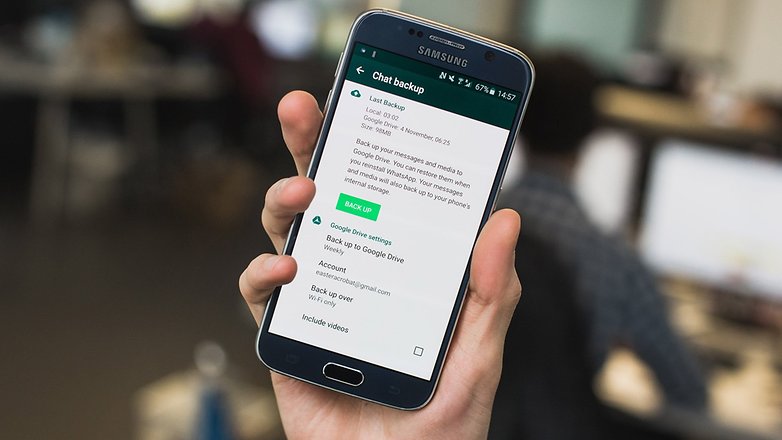
نقل محادثات واتساب إلى الأجهزة الجديدة بطريقة سهلة
أخذ نسخة احتياطية للدردشات بشكل يدوي واسترجاعها
إذا لم يكن لديك تحديث واتساب الذي يتضمن ميزة أخذ نسخة لجوجل درايف فما زال بإمكانك أن تنشئ بسهولة نسخة احتياطية وتنقلها إلى هاتفك الجديد . للقيام بذلك اتبع الإجراءات التالية :
أولا ً : افتح قائمة “ Settings ” ضمن واتساب واضغط على “ Chats and calls ” ثم اضغط على “chat backup ” .
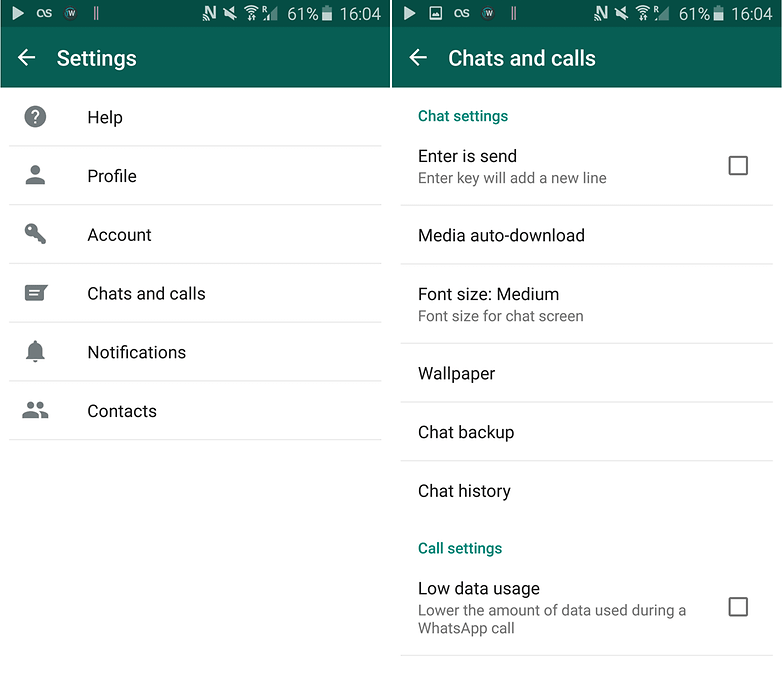
ثانيا ً : إذا كان هاتفك الأندرويد القديم والجديد كليهما يستخدمان ذاكرة تخزين SD خارجية للتخزين ، فببساطة خذ هذه الذاكرة من هاتفك القديم وضعها في هاتفك الجديد .
ثالثا ً : أمّا بالنسبة للهواتف التي تقوم بالتخزين على الذاكرة الداخلية مثل معظم الأجهزة الحديثة ، فقم عندها بوصل هاتفك الذكي إلى كومبيوترك الشخصي عبر وصلة USB ، وتوجّه إلى الذاكرة الداخلية للجهاز إلى المجلد التالي “ WhatsApp / Database ” حيث يتم تخزين كل ملفات النسخ الاحتياطي مع التواريخ لكل منها . وهذه الملفات ستبدو بالشكل التالي “ msgstore-2018-01-1.db.crypt ” ، قم بنسخ الملف الذي يكون بآخر تاريخ إنشاء إلى كومبيوترك إلى مكان تستطيع الوصول له بسهولة .
رابعا ً : ثبّت واتساب على جهازك الجديد دون أن تقوم بتشغيل التطبيق بعد تثبيته .
خامسا ً : قم بوصل جهازك الجديد إلى كومبيوترك باستخدام وصلة USB ، وبما أنّك قمت بتثبيت واتساب مؤخرا ً على هاتفك فسوف يتم إنشاء مجلد “ WhatsApp / Database ” بشكل تلقائي وفي حال لم تجده قم بإنشائه يدويا ً .
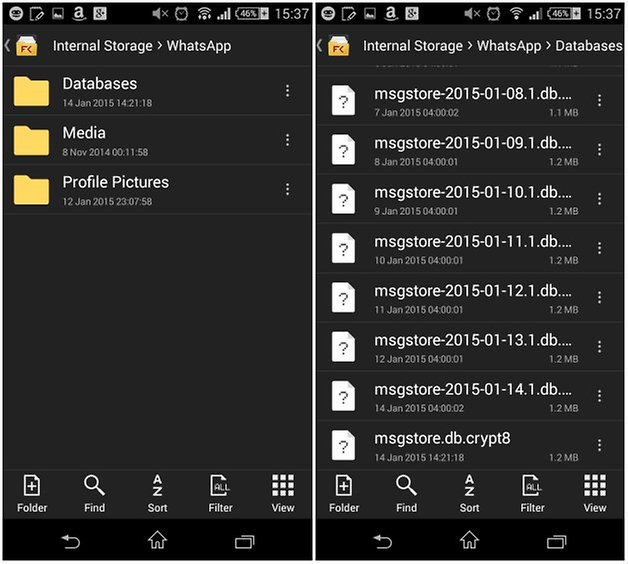
سادسا ً : انسخ ملف النسخة الاحتياطية لمحادثات واتساب إلى هذا المجلد .
سابعا ً : الآن قم بتشغيل واتساب على هاتفك الجديد وقم بتأكيد رقم هاتفك وتوثيقه ، وبعدها ينبغي أن تحصل على إشعار يفيد بأنّه تم ّ العثور على نسخة احتياطية ، وهنا ما عليك إلا أن تضغط على “ Restore ” وتكون قد انتهيت ، وبعدها بثوان ينبغي أن تظهر كل رسائلك على هاتفك الجديد .
نقل محادثات واتساب من الأيفون إلى الأندرويد
حاليا ً لا يمكن نقل المحداثات من نظام iOS إلى الأندرويد أو بالعكس بدون استخدام أداة تعمل كطرف ثالث ، لكن يمكن لمستخدمي الأيفون أن يستخدموا “ iCloud ” من أجل الحصول على رسائلهم القديمة على هاتفهم الأيفون الجديد بنفس الطريقة التي يتم اتباعها من قبل مستخدمي الأندرويد عبر استخدام ميزة النسخ الاحتياطي لجوجل درايف ولكن هنا بدلا ً من جوجل درايف يتم استخدام iCloud الخاص بأبل .
هنا نصل لنهاية مقالنا قدمنا لكم فيه طريقة سهلة لنقل محادثات واتساب إلى الأجهزة الجديدة ، نرجو أن يكون المقال قد نال إعجابكم وقدم الفائدة المرجوة لكم .
إقرأ أيضاً: واتساب بلس | حمّل الإصدار الأخير من الواتساب الأزرق 6.3 لأجهزة الأندرويد





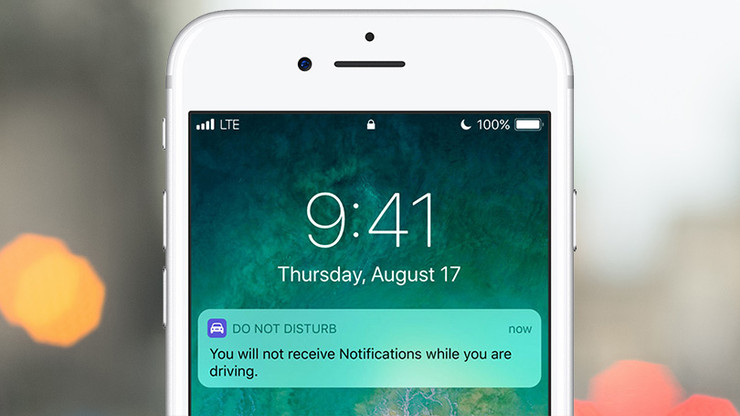


أكتب تعليقك ورأيك